セット商品とは、小見出しや商品マスタを複数選択し、1セットとして登録したい場合に利用すると便利な機能です。
商品マスタで登録した「標準単価1~3」に使用する標準単価を指定できます。
また、セット商品分類を追加することもできます。
▶ セット商品を登録する
- システム設定の「Sales Quote Assistant」タブより「商品マスタ」の「セット商品」を選択します。
⇒「商品マスタ/セット商品」画面が表示されます。 - 「新規登録」ボタンをクリックします。
⇒新規登録画面が表示されます。 - 「セット商品名」「セット商品グループキー」を入力します。
- 「追加」ボタンをクリックします。
⇒商品選択ダイアログが表示されます。 - セットする「小見出し」「商品マスタ」を選択し、「セット」ボタンをクリックします。
※最大999個まで選択できます。 - 最後に、「保存」ボタンをクリックします。
■項目説明
| 項目名 | 説明 |
|---|---|
| セット商品名 | セット商品の名称を入力します。 |
| セット商品グループキー | セット商品のグループキーを設定します。 細かく分類したい場合やキーワードに関連したセット商品を検索したいときに便利です。 |
■「セット商品」画面
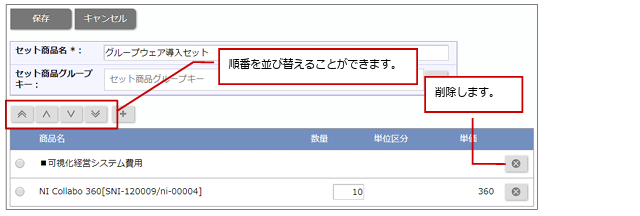
■ 商品選択ダイアログ -「小見出し」タブ
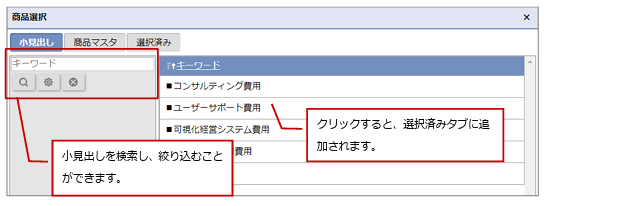
■ 商品選択ダイアログ -「商品マスタ」タブ
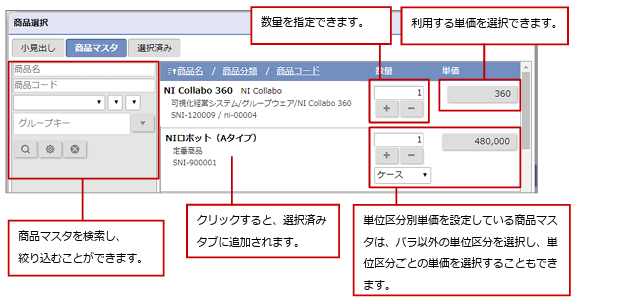
■ 商品選択ダイアログ -「選択済み」タブ
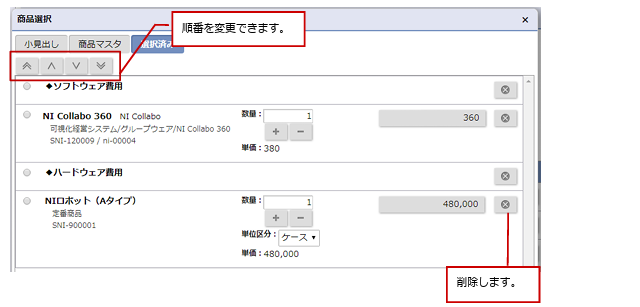
補足
- 単位区分別単価を利用したセット商品を利用するためには、フォームに単位区分を設定する必要があります。単位区分を設定していないフォームでは、単位区分別単価を利用したセット商品は利用できません。
- 登録済みのセット商品をコピー作成したい場合は、セット商品の一覧画面に表示される「コピーして作成」ボタンをクリックしてください。
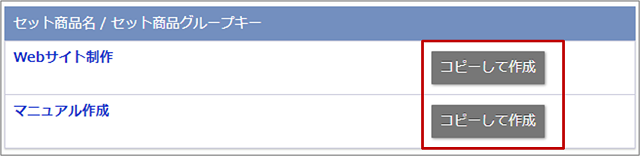
▶ セット商品を編集する
- システム設定の「Sales Quote Assistant」タブより「商品マスタ」の「セット商品」を選択します。
⇒「商品マスタ/セット商品」画面が表示されます。 - 編集するセット商品名をクリックします。
⇒編集画面が表示されます。 - 内容を入力し、「保存」ボタンをクリックします。
▶ セット商品を削除する
注意
- 削除したデータを復旧することはできません。削除するさいはご注意ください。
- システム設定の「Sales Quote Assistant」タブより「商品マスタ」の「セット商品」を選択します。
⇒「商品マスタ/セット商品」画面が表示されます。 - 削除するセット商品名をクリックします。
⇒編集画面が表示されます。 - 「削除」ボタンをクリックします。
⇒削除確認が表示されます。 - 削除する場合は、「はい、削除します。」にチェックを入れ、「実行」ボタンをクリックします。
